Não perca o nosso artigo sobre segurança do Joomla:
Guia Prático Sobre Segurança Do Joomla
O Windows Live Writer é um editor de blogs que funciona em vários blogs como Blogger ou WordPress e também pode ser usado para o Joomla.
Isso mesmo, é possível sim. Publicar artigos através do Live Writer usando suas fontes, formatações, editar e adicionar imagens, hiperlinks, mapas, num ambiente simples e prático.
Alguns pontos positivos que eu destaco:
- Ele respeita os padrões de imagens e links.
- É simples de utilizar e respeita o layout
- Serve como editor de html.
- É possível editar as imagens, definir um tamanho padrão para seus artigos, mudar a iluminação, criar marca d’ água e muitos outros efeitos. Ah, sim, ele já manda a imagem para a pasta pré-definida do Joomla.
- Você pode usar Print Screen ou criar mapas.
Mãos à obra. Primeiro, vamos instalar um plugin XML-RPC:
- Baixe o MovableType plugin XML-RPC
- No seu Joomla, vá em Extensões e instalar/desinstalar.
- Depois de instalado, vá para Administrar, Plugin e localize-o.
- Agora habilite-o e depois faça as configurações em parâmetros (selecione a categoria, pasta para imagens, etc.).
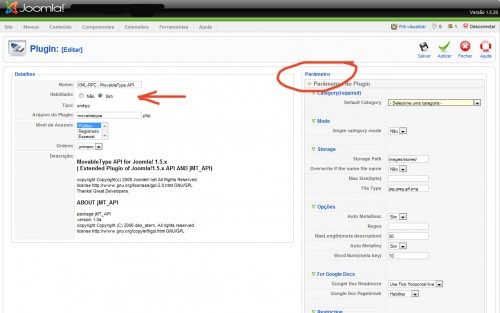
- Em Configurações Globais, na aba Sistema, marque SIM em Habilitar Web Services.
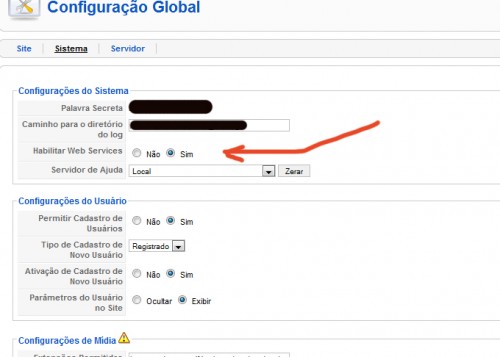
Agora vamos configurar o Live Writer:
- Adicionar Conta de Blog.
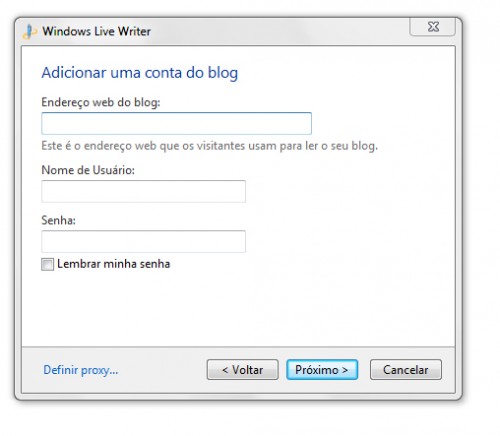
- Outro serviço de Blog.
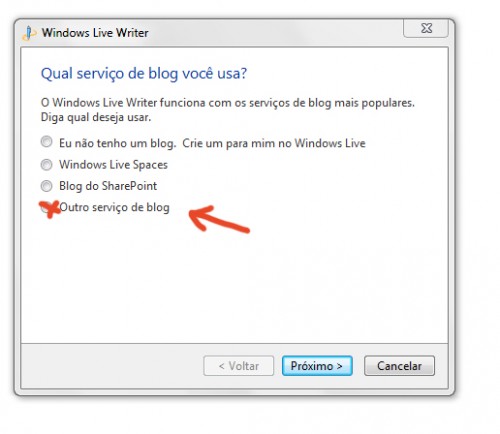
- Tipo de Blog (selecione Movable Type API) e abaixo, no endereço (Remoto postando URL para seu blog) você irá colocar a URL do seu site Joomla com /xmlrpc/index.php adicionado ao final, por exemplo : o endereço do seu site:
http://www.seusite.com ficará assim - http://www.seusite.com/xmlrpc/index.php
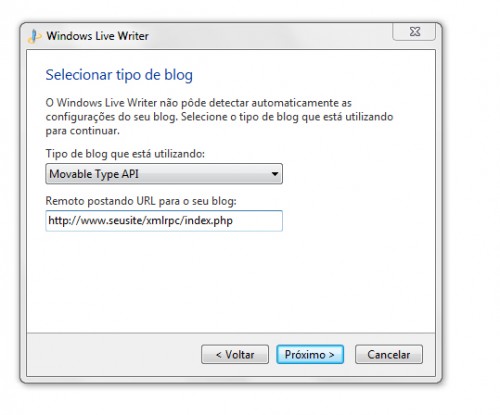
- Agora é só escolher o apelido e usar.
Obs.: se você receber uma mensagem de erro ao tentar se conectar na primeira vez, verifique novamente no Joomla se o plugin está habilitado. Pode ocorrer de, ao modificar o Sistema em Configurações Globais, ter que configurar o plugin (habilitar) novamente.
Até a próxima.
@Ednucci


3 Responses
Não funciona com o Writer 2011 e o Joomla.
Edu, aqui pra mim funciona normalmente. Verifique novamente as configurações e verifique também se o plugin está habilitado.
Tenho todas as configurações corretamente feitas, detalhe a detalhe mais mesmo assim ele mostra o mesmo erro como o web service não estivesse ok,
Joomla 1.5.22